Инструкция — Как подключить шаблон типа «Каталог»
Обновлено 22.04.24, читать — 5 мин
В нашем виджете доступен новый тип шаблона — «Каталог»! С ним клиенты смогут увидеть ваш каталог товаров и делать заказ прямо в мессенджере.
Мы сделали для вас инструкцию, как за 6 шагов подключить шаблон.
1 Шаг. Заходим в FBM-аккаунт
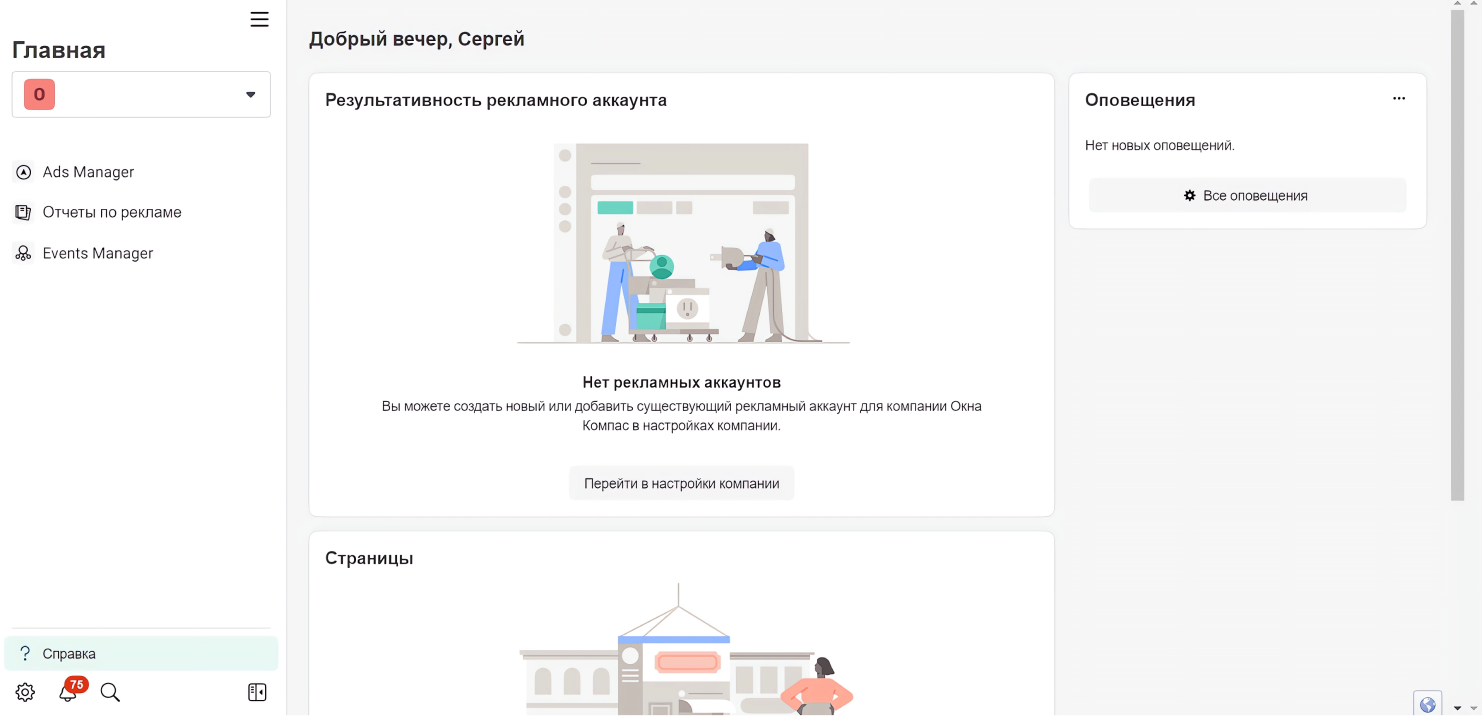
2 Шаг. Нажимаем на Commerce Manager
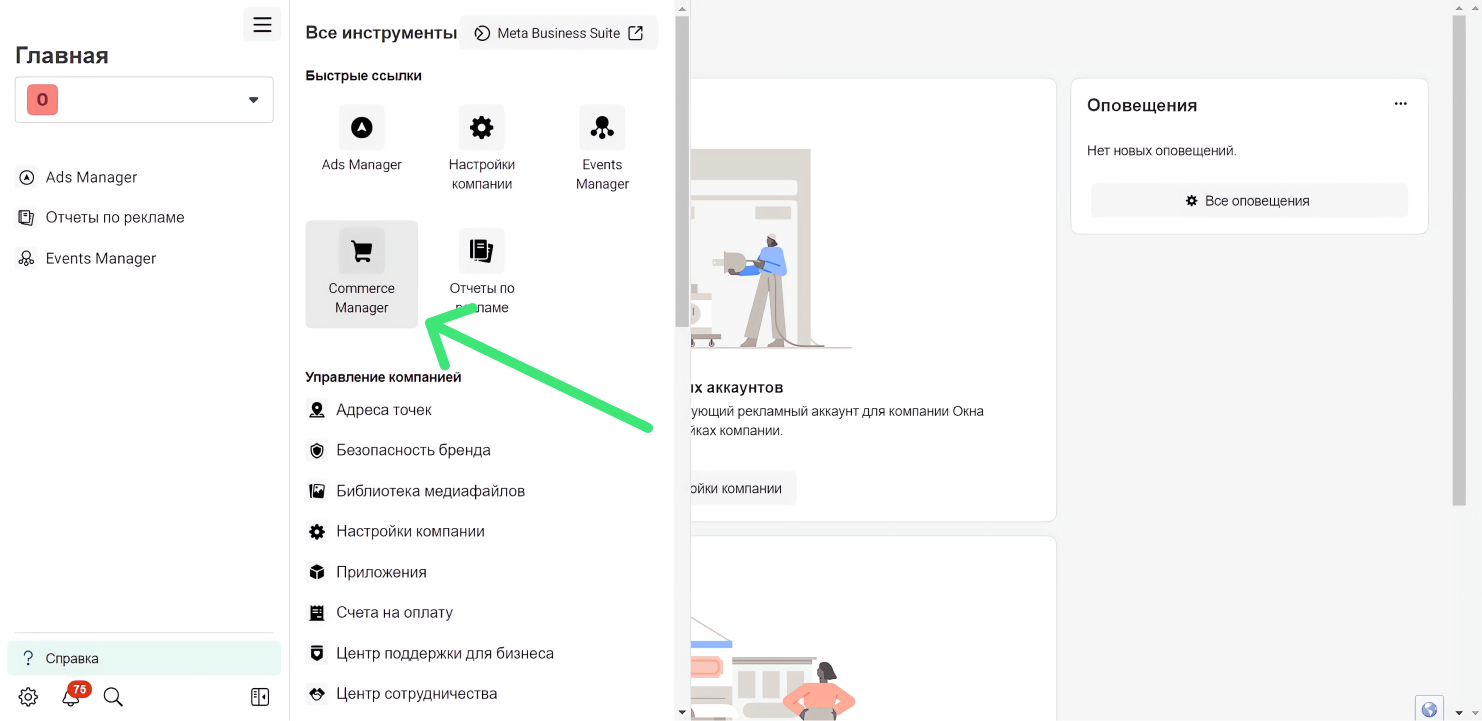
На этом шаге вы можете добавить нескольких каталогов, но выбрать только один в качестве активного.
3 Шаг. Заходим в каталог
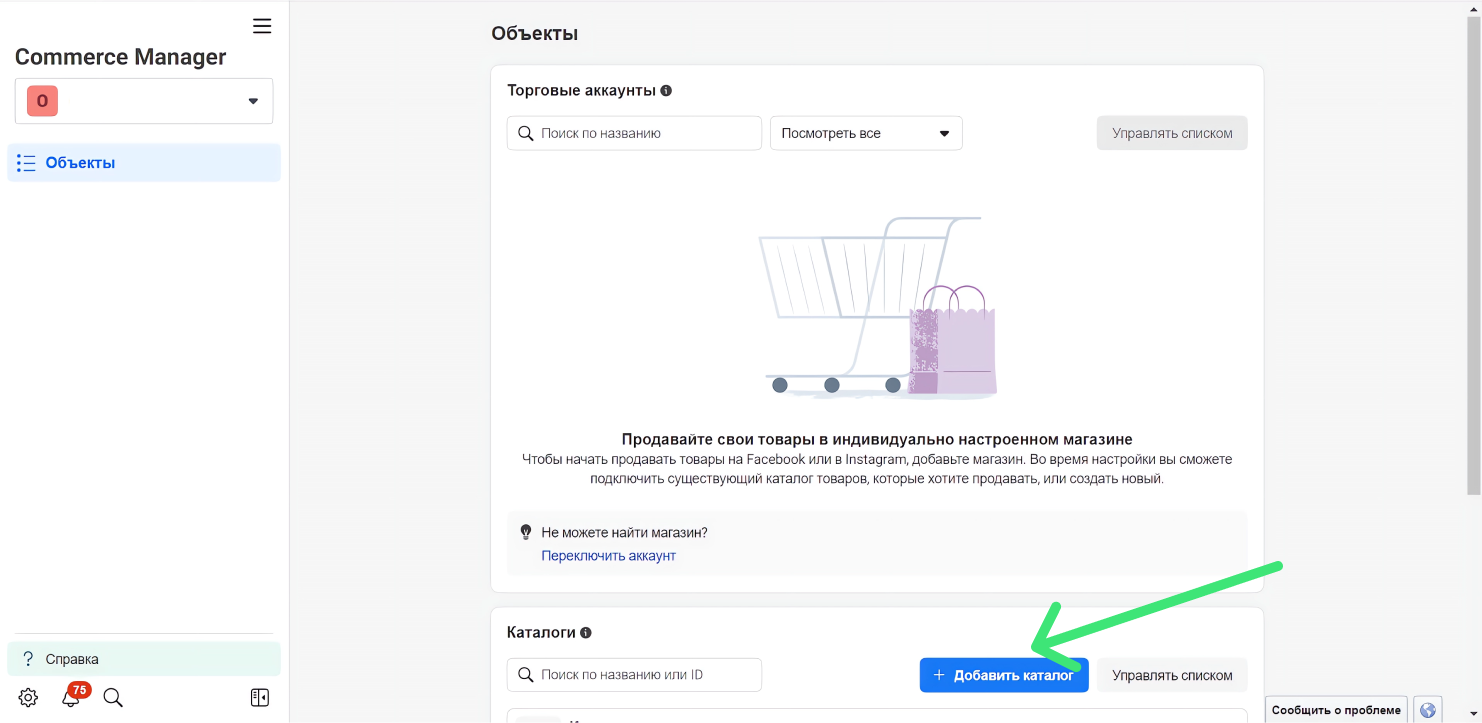
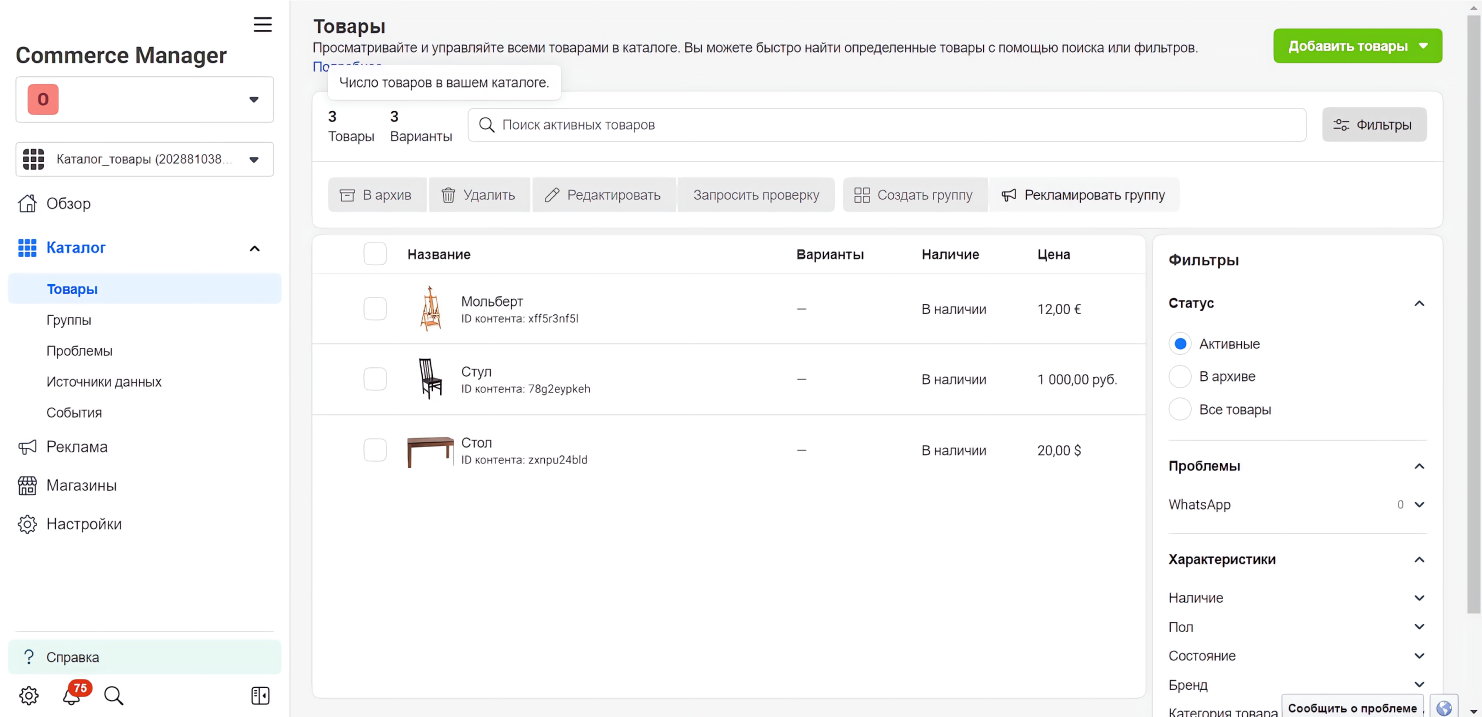
В этом разделе вы можете добавить товар в каталог или отредактировать его, руководствуясь правилами. Минимум одно изображение товара, можете добавлять больше :) Главное — изображения должны быть не меньше 500 на 500 пикселей. Обязательные пункты для заполнения: название товара — до 200 символов, описание — до 9999 символов, сайт, цена в любой валюте. Можно добавить ID контента, он виден только компании. Если не указать ID контента, то при создании товара он подберется автоматически без возможности изменить.
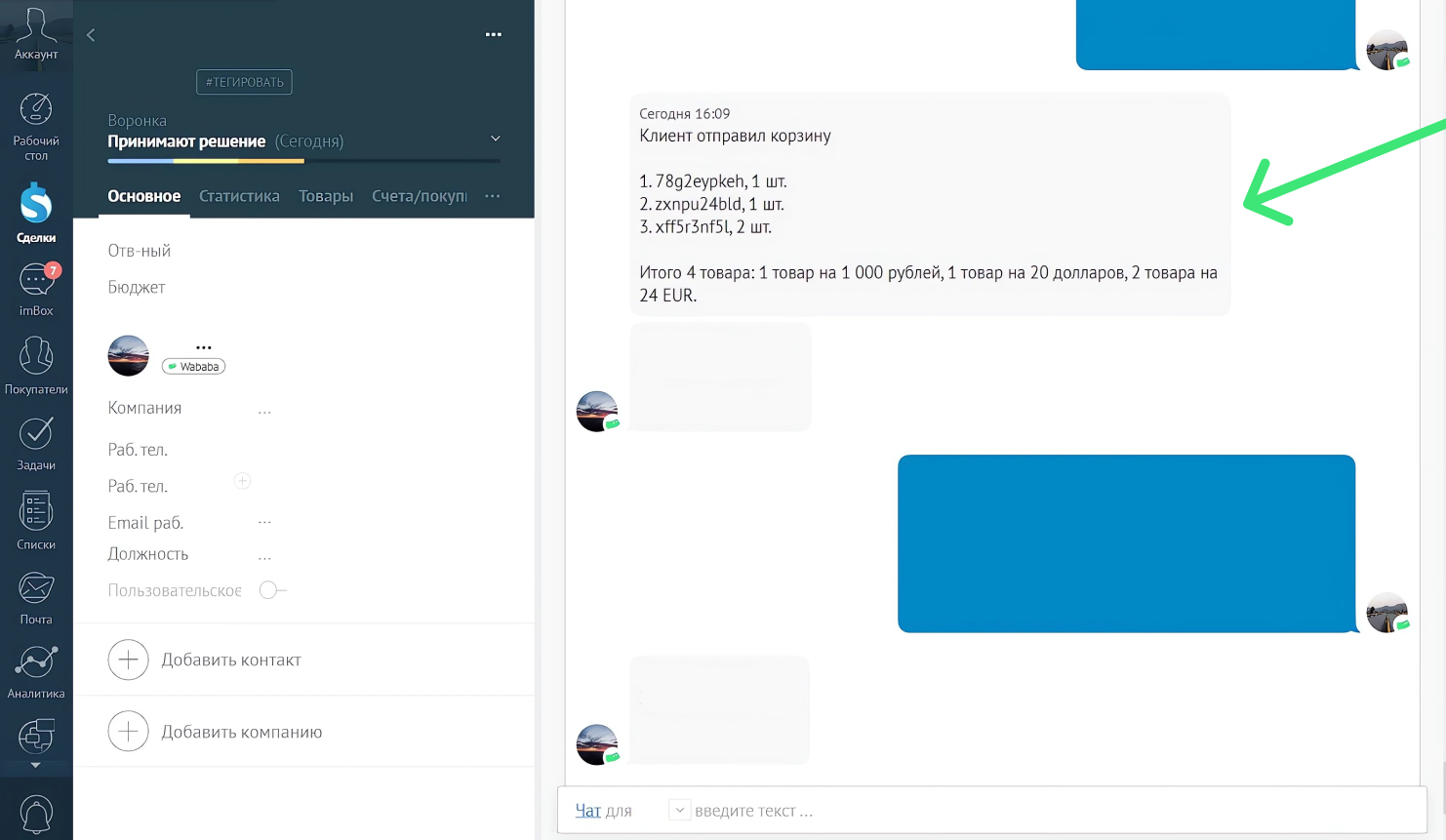
Когда клиент сделал заказ, компании приходит ответное сообщение в amoCRM, где указаны ID контента, количество товаров и сумма заказа.
4 Шаг. Переходим в WhatsApp Manager
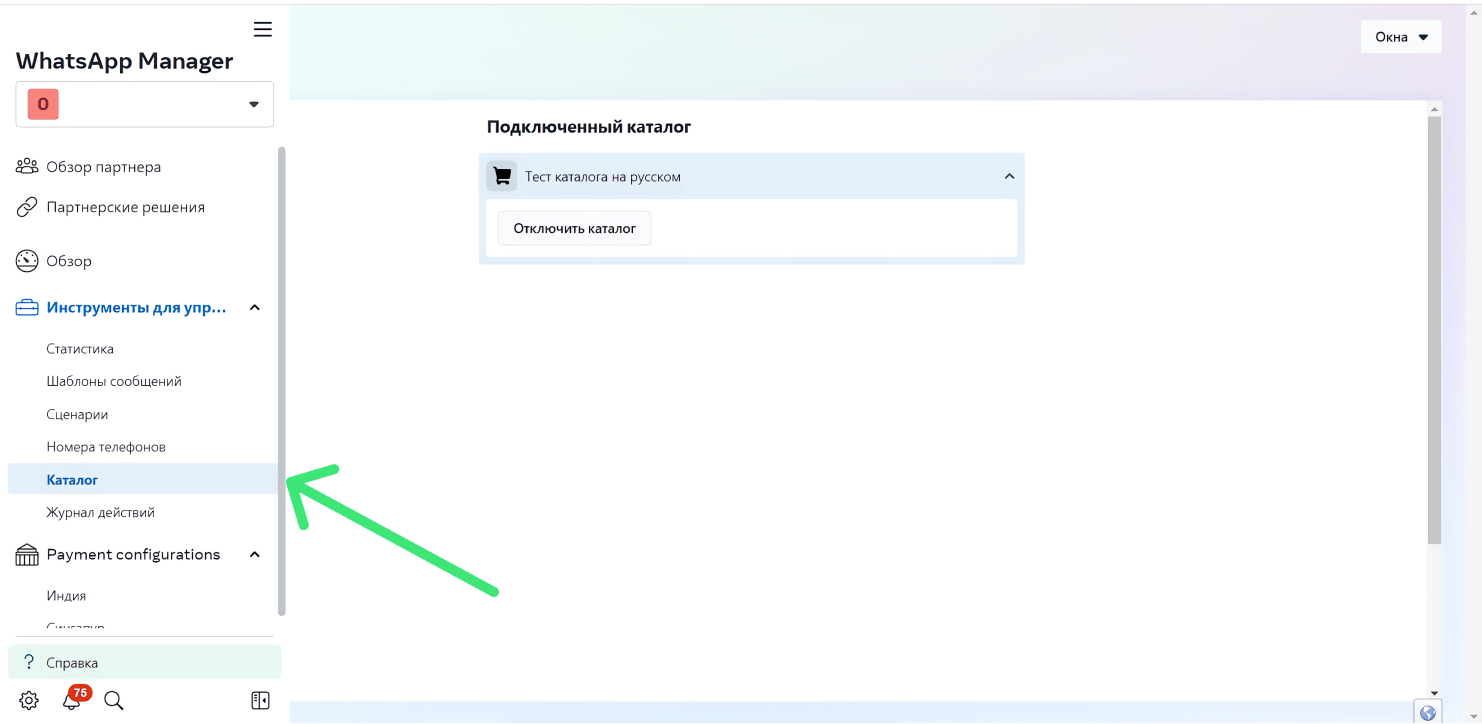
В разделе «Инструменты для управления» открываем «Каталог». Вы можете подключить любой каталог из вашего списка или отключить активный. Важно — подключить можно только один каталог, который будет отображаться в WhatsApp.
5 Шаг. Заходим в свой аккаунт в 360dialog
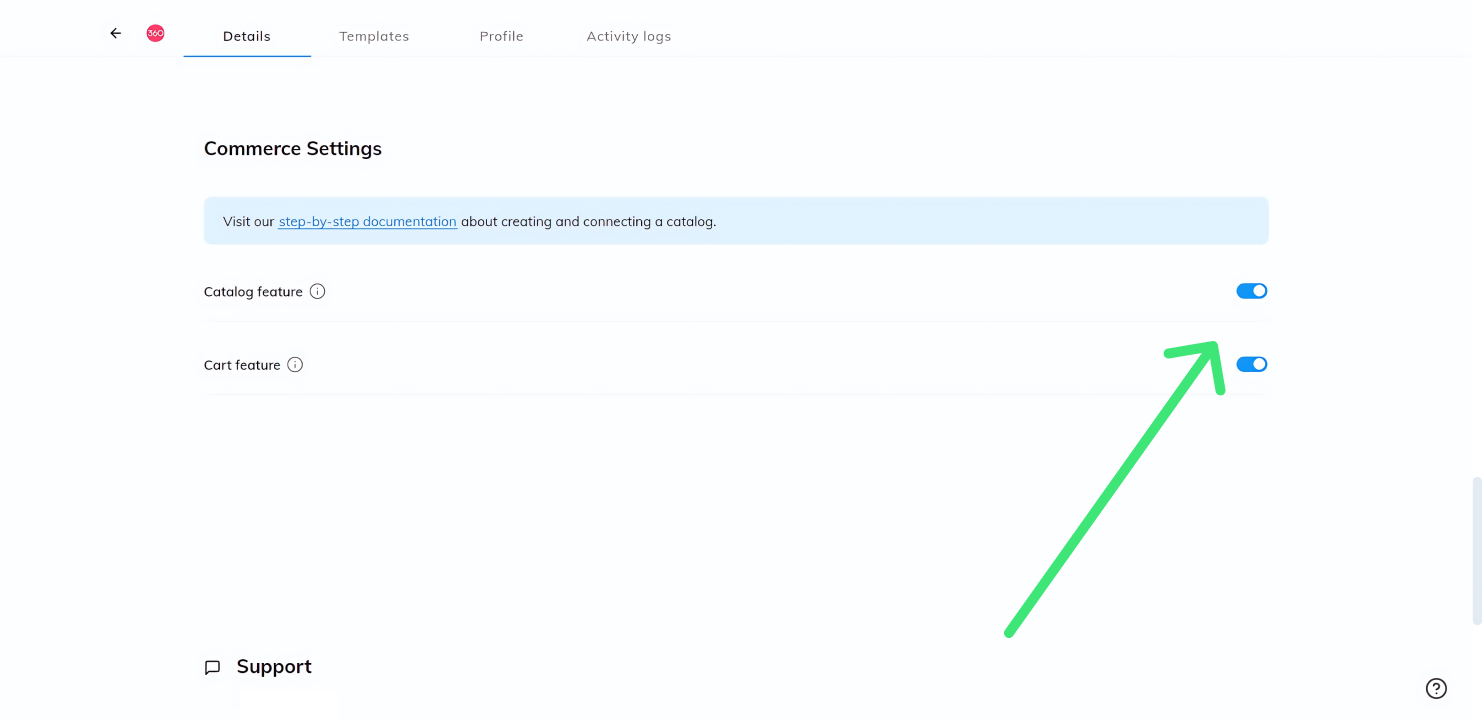
Включаем два флажка:
- Catalog feature — для отображения каталога в WhatsApp
- Cart feature — для добавления корзины, чтобы можно было делать заказ
Вы можете это сделать самостоятельно или обратиться в нашу службу заботы, чтобы они помогли с настройкой.
6 Шаг. Создаём шаблон в WABABA
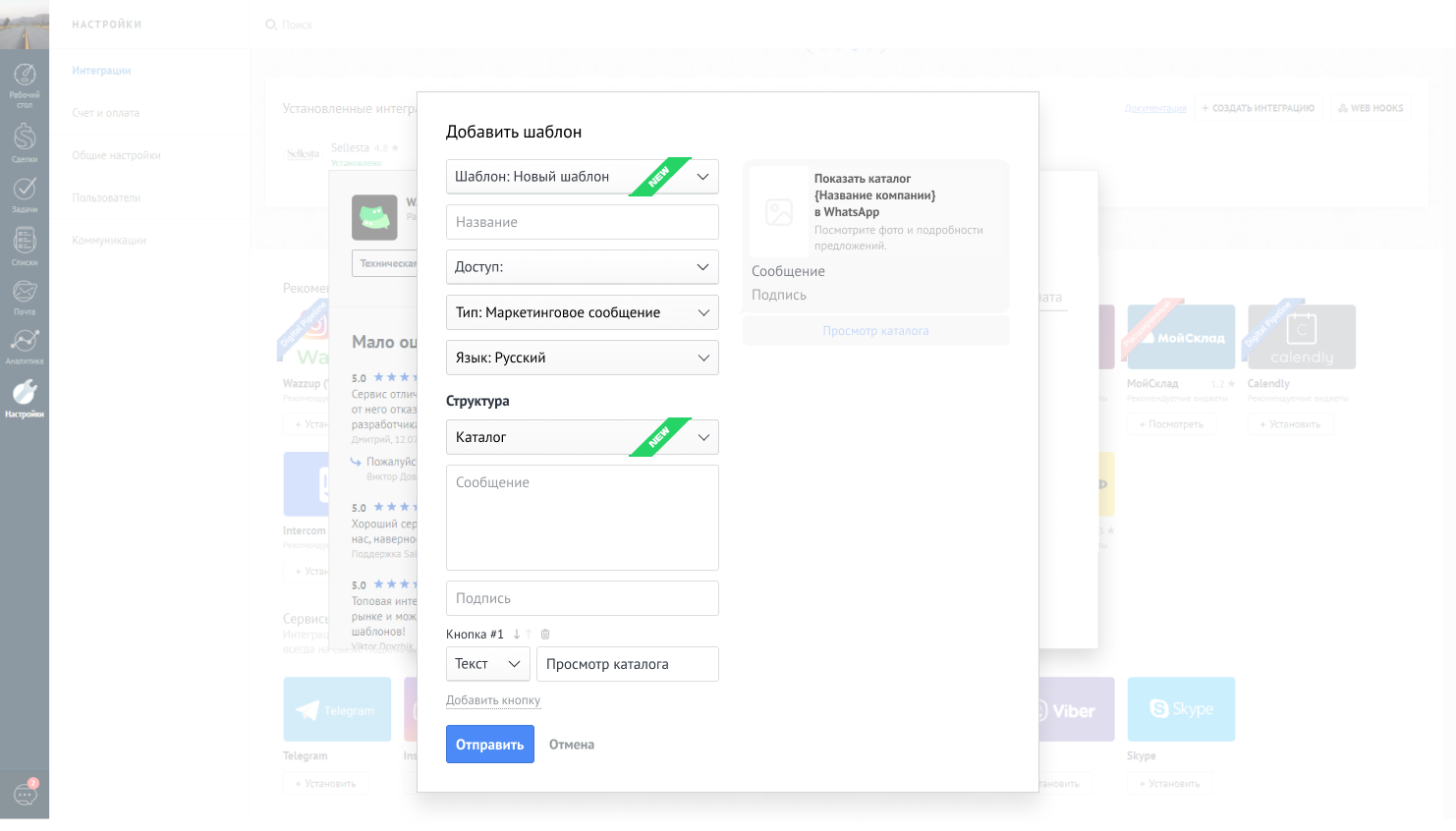
Заходим в виджет WABABA. В разделе «Шаблоны» нажимаем «Добавить». В «Структуре» выбираем тип шаблона «Каталог». В сообщении появится ваш каталог товаров и одна кнопка «Просмотр каталога». Вы можете ввести текст сообщения и добавить подпись.
Теперь клиенты смогут быстро и удобно сделать заказ в процессе диалога.
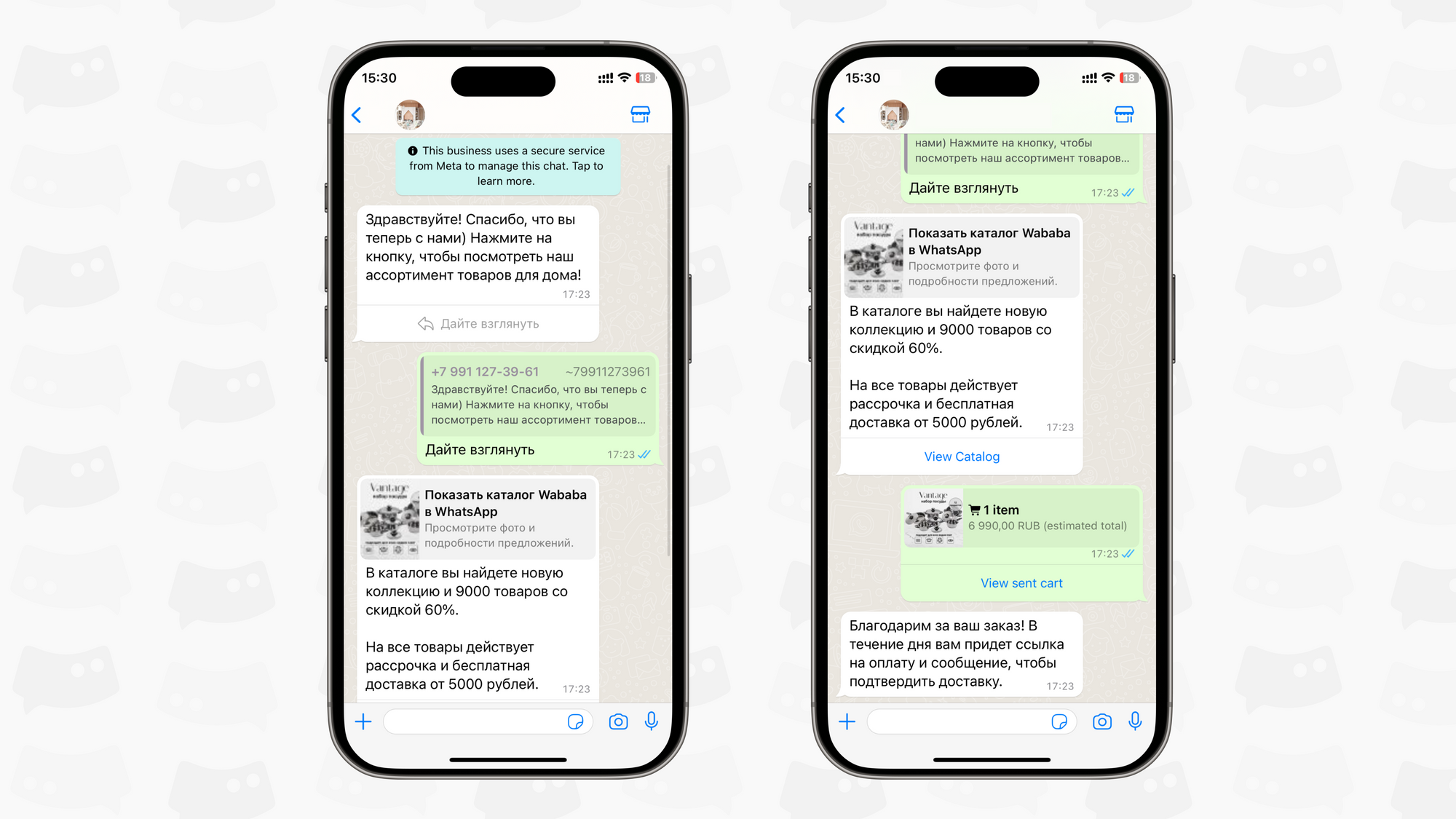
Ваш каталог товаров будет доступен для просмотра клиентам прямо в мессенджере.
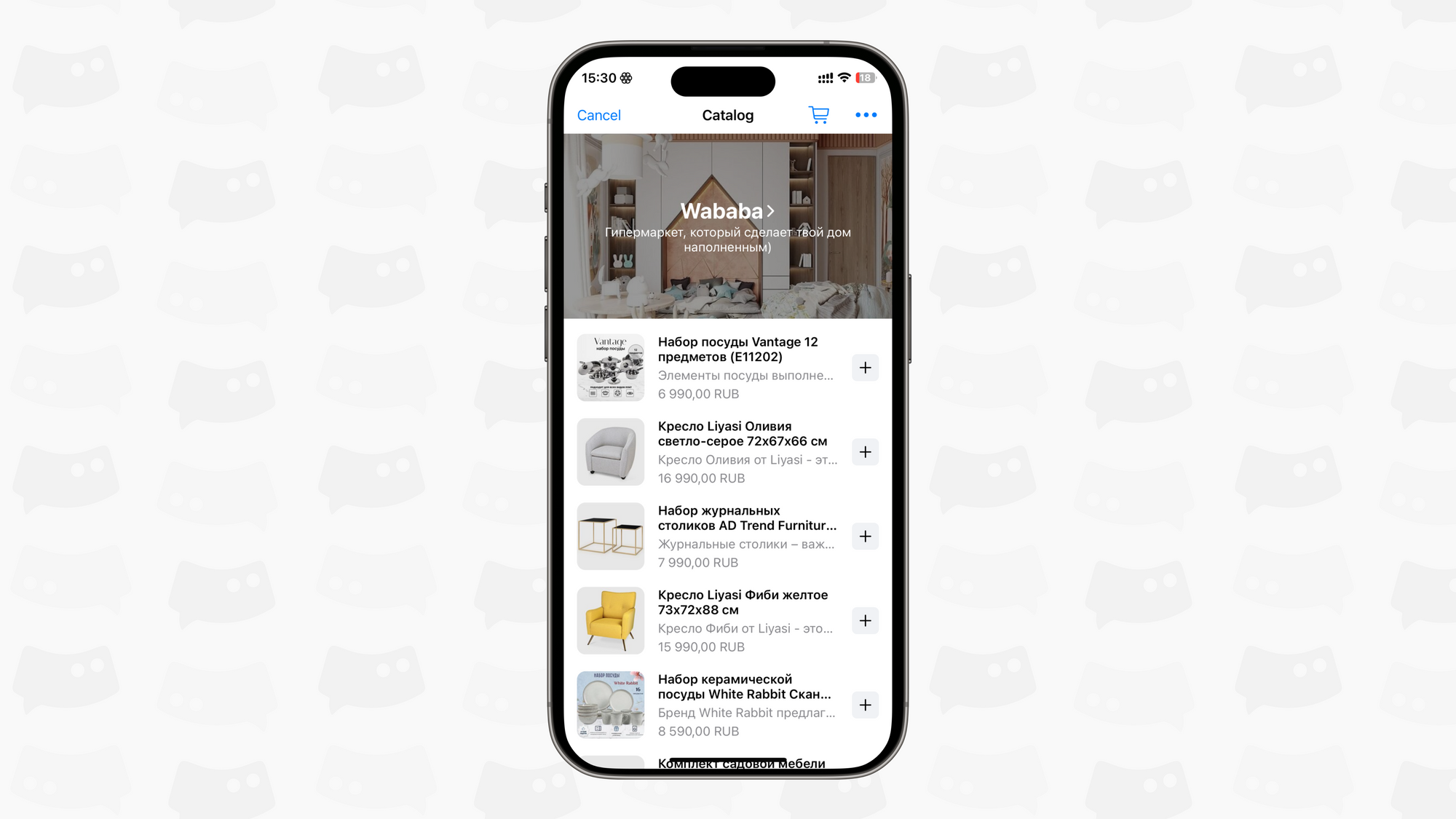
Поздравляем! Теперь вы можете запускать рассылку и повышать конверсию в покупку с новым шаблоном «Каталог». А если у вас остались вопросы или нужна помощь с настройкой — пишите в нашу службу заботы 💚
P.S. Подписывайтесь на наш Telegram-канал, там по пятницам мы проводим обучающие встречи про маркетинг, бизнес и креативы, чтобы вы были в курсе новинок и трендов!
